Een oproep plaatsen
De Mitel One-mobiele app toont overal in de applicatie oproeppictogrammen waarmee u gemakkelijk kunt bellen.
Een oproep plaatsen met het toetsenpaneel
Een oproep plaatsen met het toetsenpaneel:
- Open het toetsenpaneel op een van de volgende manieren:
- Tik op de optie Druk om een nummer te bellen in de Gemiste Oproepen widget.
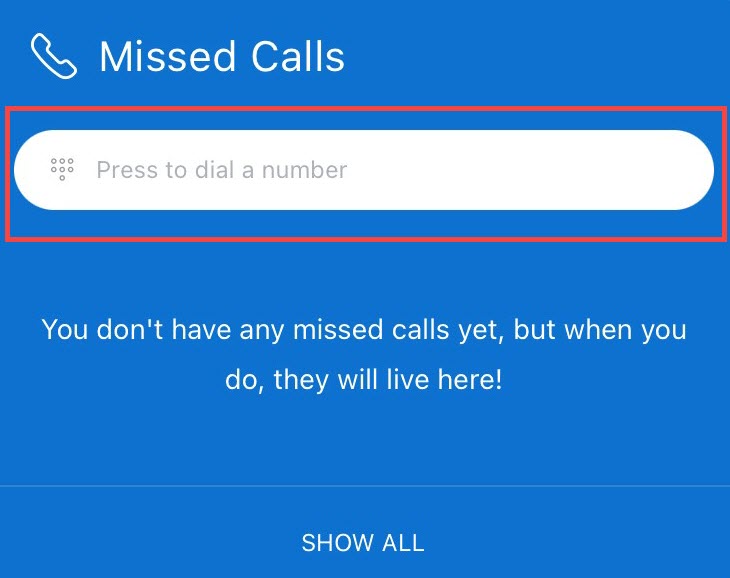
- Open de oproepengeschiedenis en tik op het Toetsenpaneelpictogram (
 ).
).
Het toetsenpaneel wordt geopend.
. - Tik op de optie Druk om een nummer te bellen in de Gemiste Oproepen widget.
- Kies het telefoonnummer met het toetsenpaneel, voer het nummer in of plak het in het daarvoor bestemde veld.
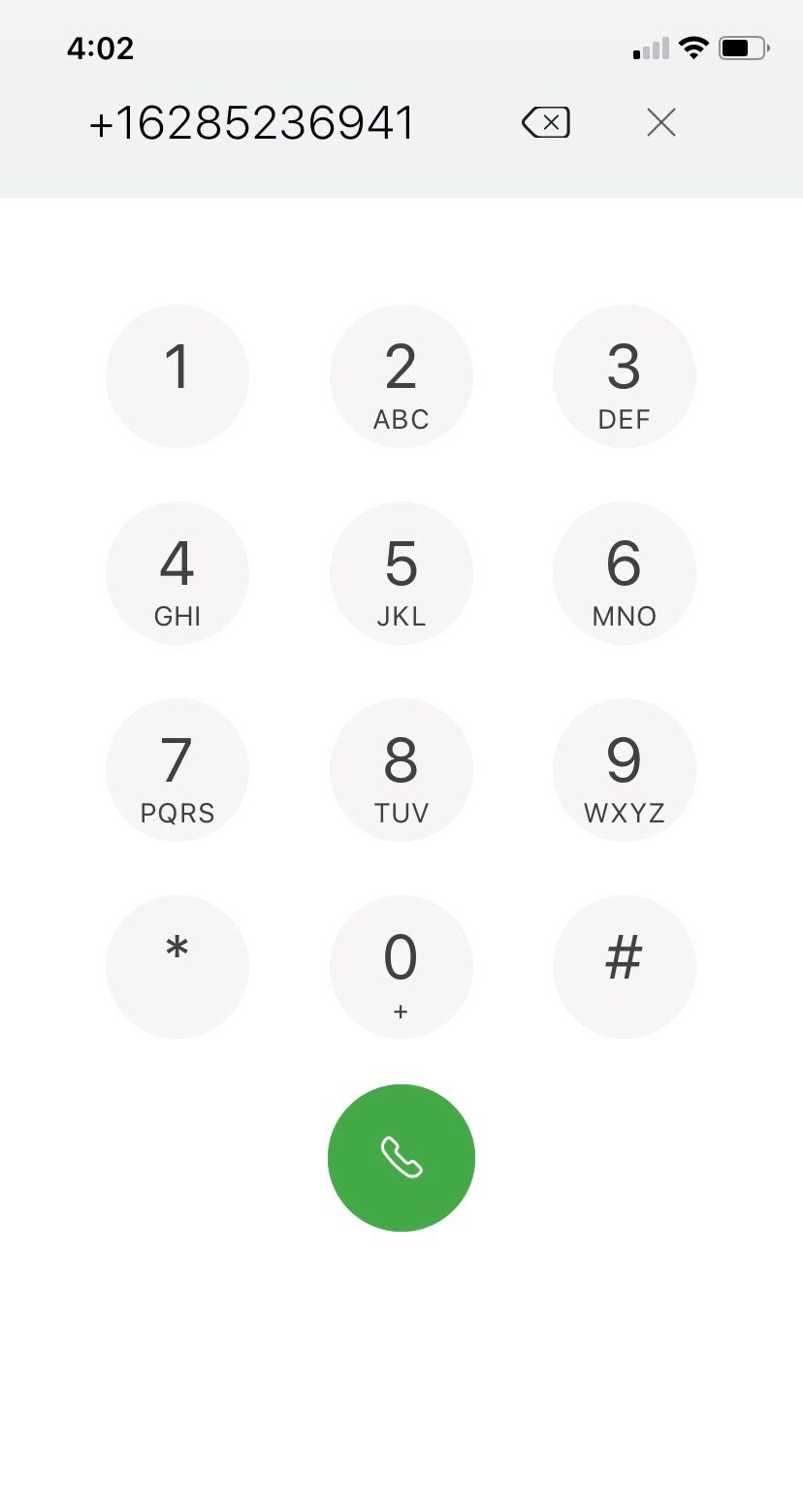
- Tik op
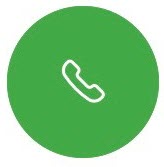 om de oproep tot stand te brengen.
om de oproep tot stand te brengen.
Een oproep plaatsen vanuit Favorieten
Tik op een contact in de Favorieten widget, en tik op het Bellen pictogram (![]() ) in het paneel dat wordt geopend om het primaire telefoonnummer voor een contact te kiezen.
) in het paneel dat wordt geopend om het primaire telefoonnummer voor een contact te kiezen.
Een oproep plaatsen vanuit het Contactenmenu
Om een oproep te plaatsen via het Contactenmenu dan handelt u op een van de volgende manieren:
- Veeg naar rechts over het contact en tik op
 om het primaire telefoonnummer voor het contact te kiezen.
om het primaire telefoonnummer voor het contact te kiezen. - Tik op het contact en tik op het Bellen pictogram (
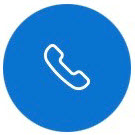 ) in het venster dat wordt geopend om het primaire telefoonnummer voor de contactpersoon te kiezen.
) in het venster dat wordt geopend om het primaire telefoonnummer voor de contactpersoon te kiezen.
Een oproep tot stand te brengen vanuit het Telefoonmenu
Als u een oproep wilt plaatsen met behulp van de oproepengeschiedenisrecords in het Telefoonmenu, dan tikt u op een oproepengeschiedenis om het betreffende contact te kiezen.
Een oproep plaatsen vanuit het messagingvenster
Als u een contact wilt bellen terwijl u een bericht aan het verzenden bent, tikt u op ![]() rechtsboven in het berichtenvenster om het primaire telefoonnummer voor het contact te kiezen.
rechtsboven in het berichtenvenster om het primaire telefoonnummer voor het contact te kiezen.
Bellen via de belgeschiedenis van iOS
Als een Mitel One-oproep wordt weergegeven in de belgeschiedenis van iOS en als de oproep eenmaal is geselecteerd, dan wordt de oproep gemaakt via de Mitel One-toepassing.
- Niet alle oproepen met Mitel One Softphone worden weergegeven in de gesprekshistorie van iOS. Als uw gespreksroutering bijvoorbeeld ingesteld is om over te gaan op uw bureautelefoon, maar niet op uw Mitel One Softphone, dan wordt de oproep wel weergegeven in de Mitel One oproepgeschiedenis, maar niet in de iOS oproepgeschiedenis.
- Oproepen kunnen anders worden gecategoriseerd in de belgeschiedenis van iOS en in de belgeschiedenis van Mitel One Softphone. Als bijvoorbeeld een oproep overgaat op zowel de Mitel One Softphone als de bureautelefoon van de gebruiker, en de gebruiker beantwoordt de oproep met de bureautelefoon, dan wordt de oproep in de belgeschiedenis van iOS weergegeven als een gemiste oproep, terwijl deze in de belgeschiedenis van Mitel One wordt weergegeven als een beantwoorde oproep.
Als je de waarschuwing Attentie Bellen is momenteel niet beschikbaar ziet wanneer je probeert te bellen, dan is de Mitel One softphone niet geregistreerd. Controleer je netwerkinstellingen en probeer het opnieuw. Als het probleem zich blijft voordoen, neem dan contact op met je netwerkbeheerder.